Lista completa de Sidecar com suporte em dispositivos iPads e Macs
Miscelânea / / August 05, 2021
A Apple lançou no ano passado lá o macOS Catalina e Apresentando o iPadOS 13, Ambos vêm dentro do luz de algum recurso exclusivo do qual estamos falando hoje Sidecar com suporte em iPads e Macs dispositivos. Eles construíram seu ecossistema completo em seus dispositivos e deram um passo ousado com a introdução do Sidecar que parece ser igualmente importante. Além disso, esse recurso é limitado para alguns modelos de iPad, nem todo iPad ou mesmo dispositivo Mac oferece suporte a esse recurso.
Além disso, um relatório sugeriu que também havia um sistema macOS Catalina que não funciona depois de ativar esse recurso para alguns problemas de incapacidade. Hoje vamos dizer quais são os requisitos de sistema para iPad e Mac.
Índice
- 1 O que é Sidecar?
-
2 Lista de modelos de iPad que suportam Sidecar
- 2.1 Requisitos de sistema rápidos para iPad com iPadOS Catalina.
- 2.2 Lista completa de uso de iPadOS que oferece suporte à funcionalidade de sidecar.
-
3 Lista de modelos de Mac que suportam Sidecar
- 3.1 Requisitos de sistema rápidos para Mac com macOS Catalina?
- 3.2 Lista completa de uso do macOS Catalina que oferece suporte à funcionalidade de sidecar.
- 4 Mais alguns requisitos precisam ser atendidos para usar o Sidecar
- 5 Como funciona o Sidecar?
- 6 Como usar o recurso Sidecar em seu dispositivo?
O que é Sidecar?
Sidecar é um recurso que permite aos usuários controlar remotamente a tela do seu Mac, ao contrário, que também inclui o monitor externo. Muitos usuários não sabem como habilitar e usar esse recurso. Antes de saber como você pode habilitar isso, é essencial entender que seu dispositivo suporta e requer o uso do Sidecar na tela do seu iPad para espelhar na tela do seu mac.
Lista de modelos de iPad que suportam Sidecar
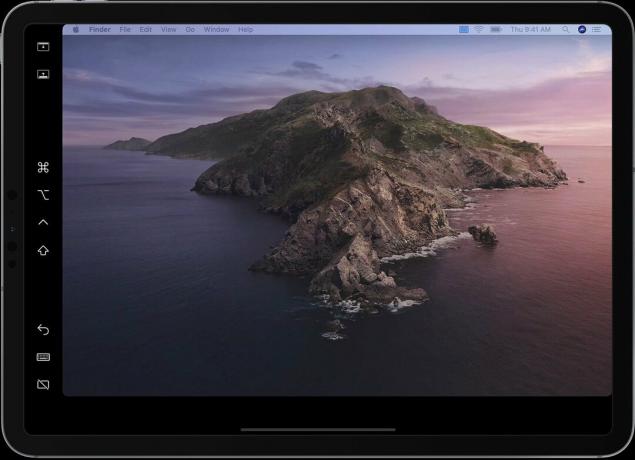
É essencial que o seu dispositivo Pad estivesse funcionando com o iPadOS 13 mais recente. No entanto, a série completa do iPad Pro oferece suporte ao recurso secundário.
Requisitos de sistema rápidos para iPad com iPadOS Catalina.
- iPad Pro todos os modelos
- Acima do iPad de 6ª geração ou posterior
- Acima do iPad Mini 5ª geração
- iPad Air 3ª geração
Lista completa de uso de iPadOS que oferece suporte à funcionalidade de sidecar.
| iPad (6ª geração) | (9,7 polegadas) iPad Pro |
| iPad (7ª geração) | (10,5 polegadas) iPad Pro |
| iPad Air (3ª geração) | (12,9 polegadas) iPad Pro |
| iPad mini (5ª geração) | iPad Pro 11 polegadas |
| 2ª geração do iPad Pro de 12,9 polegadas | |
| 3ª geração do iPad Pro de 12,9 polegadas |
Lista de modelos de Mac que suportam Sidecar
Por exemplo, é importante que seu iPad esteja executando o macOS Catalina mais recente.
Requisitos de sistema rápidos para Mac com macOS Catalina?
- Acima do MacBook Pro 2016 ou posterior
- Introdução do MacBook em 2016
- Acima do MacBook Air em 2018 ou posterior
- iMac em 2017 ou posterior, incluindo iMac (Retina 5K, 27 polegadas, final de 2015)
- iMac Pro
- Mac mini em 2018 ou posterior
- Mac Pro em 2019
Lista completa de uso do macOS Catalina que oferece suporte à funcionalidade de sidecar.
| MacBook Pro (16 polegadas, 2019) | (Retina, 12 polegadas) MacBook 2017 |
| MacBook Pro (13 polegadas, 2019, duas portas Thunderbolt 3) | (Retina, 12 polegadas, anterior) MacBook 2016 |
| MacBook Pro (15 polegadas, 2019) | (Retina, 13 polegadas) MacBook Air 2019 |
| MacBook Pro (13 polegadas, 2019, quatro portas Thunderbolt 3) | (Retina, 13 polegadas) MacBook Air 2018 |
| MacBook Pro (15 polegadas, 2018) | iMac (Retina 5K, 27 polegadas, 2019) |
| MacBook Pro (13 polegadas, 2018, quatro portas Thunderbolt 3) | iMac (Retina 4K, 21,5 polegadas, 2019) |
| MacBook Pro (15 polegadas, 2017) | iMac (Retina 5K, 27 polegadas, 2017) |
| MacBook Pro (13 polegadas, 2017, quatro portas Thunderbolt 3) | iMac (Retina 4K, 21,5 polegadas, 2017) |
| MacBook Pro (13 polegadas, 2017, duas portas Thunderbolt 3) | iMac (21,5 polegadas, 2017) |
| MacBook Pro (15 polegadas, 2016) | iMac (Retina 5K, 27 polegadas, final de 2015) |
| MacBook Pro (13 polegadas, 2016, quatro portas Thunderbolt 3) | Mac mini (2018) |
| MacBook Pro (13 polegadas, 2016, duas portas Thunderbolt 3) | Mac Pro (2019) |
Digno de nota: Havia alguns acessórios adicionais necessários, como lápis Apple. No entanto, o lápis All Apple suporta Sidecar. Que inclui a 1ª e 2ª geração para interagir com o mac System usando o iPad. Mac e iPad compatíveis com Sidecar suportam todos os lápis Apple, incluindo
Mais alguns requisitos precisam ser atendidos para usar o Sidecar
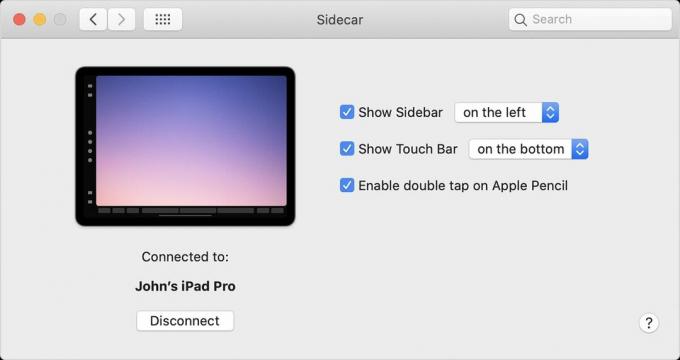
- O iPad e o Mac devem ser assinados com o mesmo iCloud Apple ID para autenticação de dois fatores.
- No entanto, seu dispositivo deve operar próximo a 10 metros (30 pés).
- Seu dispositivo deve ter Bluetooth, Wi-Fi e Handoff habilitados.
- Você desativou o compartilhamento de conexão celular em ambos os dispositivos.
- Configure seu Mac para um dispositivo confiável, se você estiver usando Sidecar usando USB.
Como funciona o Sidecar?
Em primeiro lugar, todos nós estivemos em um trabalho que se concentra na produtividade e nos detalhes do nosso trabalho. Onde os detalhes e trabalhar no iPad e exibir nosso trabalho em uma tela mais proeminente parece bastante útil. Em termos de produtividade, da mesma forma que o Due Display e o Luna Display oferecem um array virtual para expandir sua tela de visualização. De onde vem, não podemos trabalhar e visualizar na tela pequena do iPad, mas a tela mais proeminente do Mac parece elegante.
Sem mencionar que você pode conectar o monitor do iPad ao monitor do Mac sem fio e com fio em ambos os sentidos para conectividade. Enquanto isso, a conectividade depende do tipo de conectividade para reduzir os problemas de latência e trabalhar de forma mais suave e rápida.
Como usar o recurso Sidecar em seu dispositivo?
Portanto, também temos um tutorial detalhado para a função Sidecar, e você pode aprender como habilitar os recursos secundários em seu dispositivo. Enquanto o recurso Sidecar oferece uma experiência improvável e perfeita, sem o uso de qualquer aplicativo e hardware de terceiros.
Além disso, parece bastante útil ao fazer artes vetoriais e secundário nos cenários em que você precisa de um monitor externo ou secundário. Acima de tudo, os recursos de continuidade também o tornam mais poderoso para aumentar a produtividade.
Felizmente, para concluir, acreditamos que você gostou deste artigo e que tem uma boa ideia sobre a compatibilidade e o suporte do seu dispositivo. Gostamos de saber em quais cenários você provavelmente usará esses recursos se houver alguma dúvida. Por favor, compartilhe conosco na seção de comentários abaixo.
Romeshwar é um jornalista técnico, amado por Lakhs. Obrigado por vários artigos para o site respeitado de 4 de abril de 2019. Uma opinião imparcial, guias práticos, entregar conteúdo de qualidade e informativo. Roar to Satisfied Você é a fome de tecnologia.

![Como instalar o Stock ROM no Sky S853 [Firmware Flash File]](/f/9cb961c493cd2a9e8eff4134a8217d14.jpg?width=288&height=384)

